Метален ефект върху снимка
Не съм сигурна как точно да озаглавя този ефект. Това е ефект, който прави цвета на портрета метален, като кожата е направена така, че да придобие сребрист или може би бронзов цвят. Този ефект съм го виждала в списания. Така че може би е време да напиша как всъщност става това.

1. Разбира се, трябва да започнем, като отворим изображението си в Photoshop.
2. Сега ще направим дубликат на изображението и ще му зададем Overlay.

3. С второто (дублирано) копие отиваме на Filter> Other> High Pass. Тази настройка ще ни помогне да видим някои подробности за цвета на кожата. Ако имате висока резолюция на изображението, не трябва радиусът да е твърде висок. Моя е определен на 5.
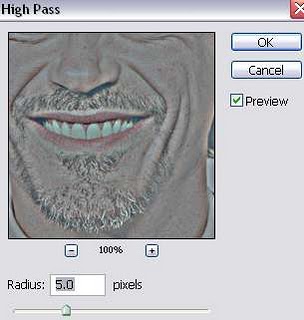
4. Сега отиваме на Image > Mode > Grayscale. Ако се покаже съобщение с молба да обедините слоевете, не се паникьосвайте, просто кликнете върху "Merge".

5. След това отиваме на Image > Mode > Duotone. Избираме Quadtone от падащото меню. След това натискаме бутона "Load" от дяснo.
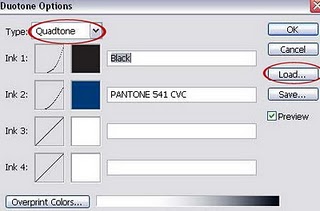
Ще се отвори прозорец, избираме папката PANTONE (R) QUADTONES. И избираме файла, Bl 541 513 5773 и натискаме бутона „Load". Резултатът ще бъде нещо като показаната картинка по-долу. Кликнете върху бутона "OK".
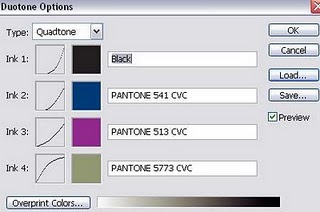
6. Сега, трябва да променим режима обратно към RGB. Отидете на Image> Mode Color> RGB.
7. Дублирайте изображението отново. И задайте на дублираният лаер "Color Burn". Задайте Opacity на 20%.
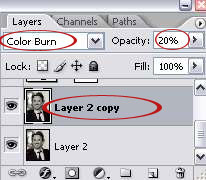
8. Сега ще добавим някои корекция за усилване на ефекта. Отидете на Layer > New Adjustment Layer > Curves. Направете S-образна крива като на снимката по-долу.

9. Отиваме на Layer > New Adjustment Layer > Level и правим следните настройки:
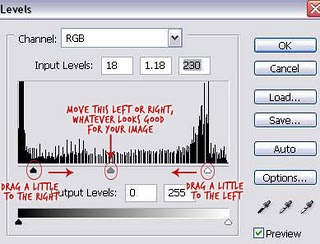
Това беше всичко. Ето го и крайният резултат:




 Ако предлагате частни уроци, може да рекламирате услугите си напълно безплатно!
Ако предлагате частни уроци, може да рекламирате услугите си напълно безплатно!
Коментари